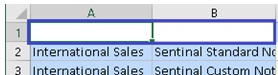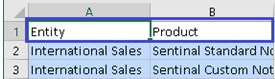Formatierungsoptionen
Legen Sie Formatierungsoptionen fest, um die Textanzeige von Elementen und Daten zu steuern.
Hinweis:
- Die meisten Formatierungsoptionen gelten sowohl für Formulare als auch für Ad-hoc-Raster. Ausnahmen stehen in Tabelle 4-4.
- Formatierungsoptionen sind Optionen auf Arbeitsblattebene, die jeweils für das Arbeitsblatt gelten, für das sie festgelegt werden. Formatierungsoptionen können auch für alle neuen Inhalte, die Sie aus einer Datenquelle importieren, mit dem Befehl "Aktuelle Optionen als Standard speichern" gespeichert werden.
- Formatierungsoptionen werden beim Speichern einer Tabelle gespeichert. Die gespeicherten Formatierungsoptionen werden beim erneuten Öffnen der Tabelle angezeigt.
So legen Sie Formatierungsoptionen fest:
- Klicken Sie im Menü Erweiterungen auf Smart View for Google Workspace, und wählen Sie Optionen aus.
- Wählen Sie im Dialogfeld Optionen die Registerkarte Formatierung aus.
- Wählen Sie in der Registerkarte Formatierung Optionen aus, wie unter Formatierungsoptionen beschrieben.
- Optional: Um die Optionen, die Sie in der Registerkarte Formatierung ausgewählt haben, als Standardauswahl für alle neuen Inhalte zu speichern, die Sie aus einer Datenquelle importieren, wählen Sie die Registerkarte Erweitert aus, und klicken Sie auf Aktuelle Optionen als Standard speichern.
- Klicken Sie in der oberen rechten Ecke auf
 , um Optionen zu schließen.
, um Optionen zu schließen.
Formatierungsoptionen
Tabelle 4-4 Formatierungsoptionen
| Option | Beschreibung |
|---|---|
| Dimensionsheader |
Nur für Ad-hoc-Raster. Druckt Header über Zeilendimensionen im Raster. Beispiel: Ohne ausgewählte Dimensionsheader:
Mit ausgewählten Dimensionsheadern:
|
| Elementlabels wiederholen |
Nur für Formulare. Verbessert die Lesbarkeit von Formularen, da Elementnamen in jeder Datenzeile angezeigt werden können. In Formularen, in denen wiederholte Elemente in eine Zelle zusammengeführt werden, befinden sich Elementnamen möglicherweise außerhalb der Fensteransicht. Dadurch muss viel zwischen den Elementnamen und den Zeilendaten vor- und zurückgescrollt werden. Wenn Sie die Option Elementlabels wiederholen auswählen, können Formulare einfacher gelesen und verwendet werden. |
| Tausendertrennzeichen verwenden | Verwenden Sie ein Komma oder ein anderes Tausendertrennzeichen für numerische Daten. |
| Anzahl Dezimalstellen | Gilt für Ad-hoc-Analyse und Formulare. Überschreibt die in der Formulardefinition definierte Einstellung.
Geben Sie eine dezimale Skalierung für die Datenwerte an. Beispiel: In Smart View lautet die ausgewählte Dezimalstellenoption "1". Bei allen Werten ändert sich eine Dezimalstelle auf der rechten Seite. Wenn der ursprüngliche Wert 50,56 lautet, dann wird der Wert nach der Aktualisierung als 50,6 angezeigt. Ähnlich verhält es sich, wenn die ausgewählte Option "3" lautet. Dann wird der Wert als 50,560 angezeigt. |
| Spaltenbreite anpassen |
Passt die Spaltenbreite so an, dass Zelleninhalte automatisch angepasst werden. Hinweis: Aufgrund einer Einschränkung in Google Tabellen ist der vollständige Inhalt möglicherweise auch nach Auswahl dieser Option in der Spalte nicht sichtbar. Um den vollständigen Inhalt anzuzeigen, können Sie auf die Trennlinie der Spaltenkopfzeile doppelklicken, um die Spaltenbreite zu vergrößern. |
| Zellenstile verwenden |
Nur für Ad-hoc-Raster. Verwendet die Formatierung für die Hintergrundfarbe für von Ihnen definierte Elementstile, Datenstile und sonstige Stile (sofern zutreffend). Die vom Benutzer oder von Google Tabellen festgelegte Formatierung wird überschrieben. Sie können verschiedene Zellenstile für Formulare und Ad-hoc-Raster festlegen. Beispiel: In Formularen können Sie die Hintergrundfarbe des Elements auf grün und in Ad-hoc-Rastern auf blau setzen. Hinweis: Wenn Sie eine Ad-hoc-Analyse starten, ist Zellenstile verwenden standardmäßig nicht aktiviert. In einem Formular werden also möglicherweise Stile angezeigt, die jedoch nicht mehr sichtbar sind, wenn Sie das Formular als Ad-hoc-Raster öffnen. Weitere Informationen zum Arbeiten mit Zellenstilen in Ad-hoc-Rastern finden Sie unter Smart View-Formatierung (Zellenstile) verwenden. |
| Stile anwenden |
Nur für Formulare. Sobald ein Formular in Smart View gerendert wurde, wählen Sie eine Option aus, um die Formatierung im Arbeitsblatt anzuzeigen:
Aktualisieren Sie das Arbeitsblatt nach der Auswahl. |
| Zellenstile | Zellenstile |
| Elementstile | Legt die Hintergrundfarbe für die folgenden Elementstile fest:
|
| Datenstile | Legt die Hintergrundfarbe für die folgenden Datenstile fest:
|
| Sonstige Stile | Legt die Hintergrundfarbe für die folgenden sonstigen Stile fest:
|